
En este artículo habremos explicado los pasos necesarios para instalar y configurar Askbot en Ubuntu 20.04 LTS. Antes de continuar con este tutorial, asegúrese de haber iniciado sesión como usuario con sudo privilegios Todos los comandos de este tutorial deben ejecutarse como un usuario no root.
Askbot es un software de preguntas y respuestas de código abierto para crear un foro de preguntas y respuestas que se basa en Python y Django Framework. Es simple, altamente personalizable y muy similar a otro software de foros, incluidos StackOverflow y YahooAnswers. Tiene algunas buenas características que incluyen un sistema de contenido basado en karma, votación y moderación de contenido.
Instalar Askbot en Ubuntu 20.04
Paso 1. Primero, antes de comenzar a instalar cualquier paquete en su servidor Ubuntu, siempre recomendamos asegurarse de que todos los paquetes del sistema estén actualizados.
sudo apt update sudo apt upgrade sudo apt install python-dev python-setuptools python3-pip python3-psycopg2 libpq-dev
Paso 2. Instale el servidor de base de datos PostgreSQL.
Para un servidor de base de datos, usaremos un servidor de base de datos PostgreSQL. Esto se puede instalar con los siguientes comandos:
sudo apt install postgresql postgresql-client
Una vez hecho esto, puede usar los siguientes comandos para detener, iniciar, habilitar y verificar el estado de PostgreSQL:
sudo systemctl stop postgresql.service sudo systemctl start postgresql.service sudo systemctl enable postgresql.service sudo systemctl status postgresql.service
Paso 3. Cree una contraseña de usuario de PostgreSQL.
Es una buena idea crear o cambiar la contraseña de usuario predeterminada de Postgres:
sudo passwd postgres
Cuando se le solicite, cree una nueva contraseña de Linux para los usuarios de Postgres como se muestra a continuación:
Enter new UNIX password: Retype new UNIX password: passwd: password updated successfully
Paso 4. Cree la base de datos PostgreSQL.
Vamos a escribir lo siguiente para crear una nueva base de datos llamada askbot:
su - postgres psql create database askbot; create user askbotuser with password 'your-strong-password-here'; grant all privileges on database askbot to askbotuser; \q exit
Después de crear la base de datos y el usuario anteriores, editemos el archivo de configuración de PostgreSQL y habilitemos la autenticación md5. Podemos hacer esto con nuestro editor favorito:
sudo nano /etc/postgresql/12/main/pg_hba.conf
Edite las líneas resaltadas para hacer referencia a la autenticación md5:
"local" is for Unix domain socket connections only local all all md5 IPv4 local connections: host all all 127.0.0.1/32 md5 IPv6 local connections: host all all ::1/128 md5 Allow replication connections from localhost, by a user with the
Después de editar el archivo anterior, guardamos y salimos. Ahora tendremos que reiniciar PostgreSQL:
sudo systemctl restart postgresql
Paso 5. Instale Askbot en el sistema Ubuntu.
Primero, cree un nuevo usuario llamado askbot y cree una nueva contraseña para esa cuenta de usuario:
sudo useradd -m -s /bin/bash askbot sudo passwd askbot sudo usermod -a -G sudo askbot
A continuación, vamos a ejecutar este otro comando en la terminal para instalar el entorno virtual de Python (virtualenv):
sudo pip install virtualenv six
Luego, inicie sesión en la cuenta de usuario de askbot usando el su comandos y crear un nuevo entorno virtual para Askbot:
su - askbot virtualenv askbot
El siguiente paso será cambiar al entorno virtual y activarlo:
cd askbot source bin/activate
Luego, ejecute el siguiente comando para instalar los módulos Askbot, Six y PostgreSQL:
pip install --upgrade pip pip install six==1.10.0 pip install askbot==0.11.1 psycopg2
crearemos un directorio llamado myapps para askbot y lo configuraremos:
mkdir myapps cd myapps
Y configure Askbot usando el comando:
askbot-setup
Salida:
Deploying Askbot - Django Q&A forum application Problems installing? -> please email [email protected] To CANCEL - press Ctr-C. Enter the Root directory path (relative or absolute). This directory will contain the Django project's manage.py file. Press ENTER to use ./askbot_site. > Enter the Project directory name. Will be a subdirectory within the Root for the settings.py, urls.py files. Press ENTER to use askbot_site. > Select the database engine: 1 - postgresql, 2 - sqlite, 3 - mysql, 4 - oracle. Type 1/2/3/4, press ENTER to select sqlite > 1 Enter the database host name Press ENTER to use empty string (default value). > Enter database name. (required) > askbot Enter database password. (required) > type_password_here Enter database user name. (required) > askbotuser Enter the database port Press ENTER to use empty string (default value). > Enter email of the site admin (required) > [email protected] Enter name of the site admin (required) > superadmin Enter the default from email Press ENTER to use [email protected] > Enter the server email Press ENTER to use [email protected]
Finalmente, ejecute el siguiente comando para completar la configuración:
cd askbot_site/ python manage.py collectstatic python manage.py migrate
Paso 6. Inicie Askbot.
Puede iniciar o probar la aplicación Askbot ejecutando el siguiente comando:
python manage.py runserver --insecure 0.0.0.0:8080
Para acceder a su aplicación Askbot a través de la URL, abra su navegador web favorito y busque la IP del servidor con el puerto 8080:
http://localhost:8080
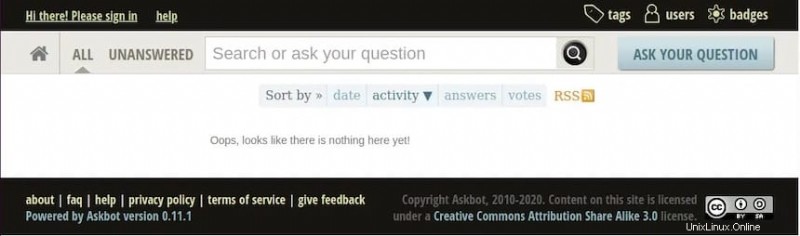
Eso es todo lo que necesita hacer para instalar Askbot en Ubuntu 20.04 LTS Focal Fossa. Espero que encuentre útil este consejo rápido. Para obtener más información sobre la instalación de Askbot, consulte su base de conocimiento oficial. Si tiene preguntas o sugerencias, no dude en dejar un comentario a continuación.